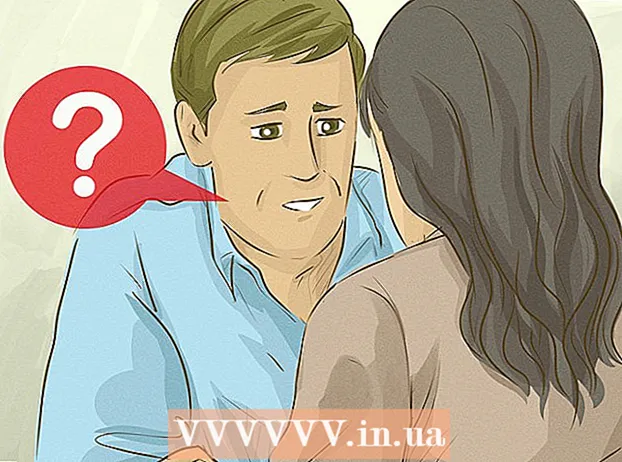நூலாசிரியர்:
Marcus Baldwin
உருவாக்கிய தேதி:
18 ஜூன் 2021
புதுப்பிப்பு தேதி:
1 ஜூலை 2024

உள்ளடக்கம்
- படிகள்
- முறை 3 இல் 1: கேலரியில் இருந்து புகைப்படங்கள் மற்றும் வீடியோக்களைச் செருகவும்
- முறை 2 இல் 3: அனிமேஷன் செய்யப்பட்ட GIF களை அனுப்புதல்
- முறை 3 இல் 3: வைரல் வீடியோக்கள் மற்றும் மீம்ஸைச் சமர்ப்பித்தல்
- குறிப்புகள்
கிக் மெசஞ்சரில், தகவல்தொடர்பு உரை செய்திக்கு மட்டும் அல்ல. அனிமேஷன் செய்யப்பட்ட GIF கள் மற்றும் வைரல் வீடியோக்கள் உள்ளமைக்கப்பட்ட GIF மற்றும் வைரல் வீடியோ கேலரி அம்சங்களுடன் இடுகைகளுடன் இணைக்கப்படலாம். மீம்ஸ் தயாரிப்பாளருக்கு நன்றி, நீங்கள் உங்கள் சொந்த புகைப்பட மீம்ஸை செய்திகளில் உருவாக்கலாம் மற்றும் இணைக்கலாம். கிக்கிற்கு ஆவணங்கள் மற்றும் இணைப்புகளை அனுப்ப தற்போது சாத்தியமில்லை என்றாலும், பயன்பாடு ஆதரிக்கும் இணைப்பு அம்சம் உங்களை மணிக்கணக்கில் மகிழ்விக்கும்.
படிகள்
முறை 3 இல் 1: கேலரியில் இருந்து புகைப்படங்கள் மற்றும் வீடியோக்களைச் செருகவும்
 1 கிக் பயன்பாட்டைத் துவக்கி, அரட்டை பட்டியலிலிருந்து விரும்பிய உரையாடலைத் தேர்ந்தெடுக்கவும். நீங்கள் பயன்பாட்டைத் தொடங்கும்போது, பிரதான மெனுவில் உங்களைக் காண்பீர்கள், அங்கு நீங்கள் அரட்டைகளின் பட்டியலைக் காண்பீர்கள்.
1 கிக் பயன்பாட்டைத் துவக்கி, அரட்டை பட்டியலிலிருந்து விரும்பிய உரையாடலைத் தேர்ந்தெடுக்கவும். நீங்கள் பயன்பாட்டைத் தொடங்கும்போது, பிரதான மெனுவில் உங்களைக் காண்பீர்கள், அங்கு நீங்கள் அரட்டைகளின் பட்டியலைக் காண்பீர்கள். - உள்ளமைக்கப்பட்ட கேலரிக்கு நன்றி, உங்கள் இடுகைகளில் அனிமேஷன் செய்யப்பட்ட gif கள், வைரஸ் YouTube வீடியோக்கள் மற்றும் மீம்ஸை இணைக்கலாம். நீங்கள் தற்போது மற்ற வகை கோப்புகளை இணைக்க முடியாது.
 2 அவருடன் அரட்டையைத் திறக்க ஒரு தொடர்பின் பெயரைக் கிளிக் செய்யவும்.
2 அவருடன் அரட்டையைத் திறக்க ஒரு தொடர்பின் பெயரைக் கிளிக் செய்யவும். 3 உரைப் பெட்டியின் இடதுபுறத்தில் உள்ள "+" ஐக் கிளிக் செய்யவும். உங்கள் புகைப்படம் மற்றும் வீடியோ தொகுப்பு சிறுபடத்தின் கீழே தோன்றும். கிடைக்கக்கூடிய புகைப்படங்கள் மற்றும் வீடியோக்களை உருட்ட உங்கள் விரலைப் பயன்படுத்தவும். இயல்பாக, மிகச் சமீபத்திய புகைப்படங்கள் மற்றும் வீடியோக்கள் மட்டுமே காட்டப்படும்.
3 உரைப் பெட்டியின் இடதுபுறத்தில் உள்ள "+" ஐக் கிளிக் செய்யவும். உங்கள் புகைப்படம் மற்றும் வீடியோ தொகுப்பு சிறுபடத்தின் கீழே தோன்றும். கிடைக்கக்கூடிய புகைப்படங்கள் மற்றும் வீடியோக்களை உருட்ட உங்கள் விரலைப் பயன்படுத்தவும். இயல்பாக, மிகச் சமீபத்திய புகைப்படங்கள் மற்றும் வீடியோக்கள் மட்டுமே காட்டப்படும்.  4 மீதமுள்ள புகைப்படங்களைக் காண்பிக்க கேலரியின் மேல் வலதுபுறத்தில் உள்ள "விரிவாக்கு" ஐகானைக் கிளிக் செய்யவும். கேலரியில் உங்கள் புகைப்படத்தை நீங்கள் காணவில்லை எனில், வலதுபுறம் கீழ்நோக்கிச் செல்லும் அம்புக்குறியுடன் கீழ்தோன்றும் மெனுவைக் காட்ட விரிவாக்கு பொத்தானைக் கிளிக் செய்யவும்.பயன்பாட்டால் ஆதரிக்கப்படும் மீடியா கோப்புகளைக் கொண்ட மற்ற கோப்புறைகளைத் திறக்க இந்த அம்புக்குறியைக் கிளிக் செய்யவும்.
4 மீதமுள்ள புகைப்படங்களைக் காண்பிக்க கேலரியின் மேல் வலதுபுறத்தில் உள்ள "விரிவாக்கு" ஐகானைக் கிளிக் செய்யவும். கேலரியில் உங்கள் புகைப்படத்தை நீங்கள் காணவில்லை எனில், வலதுபுறம் கீழ்நோக்கிச் செல்லும் அம்புக்குறியுடன் கீழ்தோன்றும் மெனுவைக் காட்ட விரிவாக்கு பொத்தானைக் கிளிக் செய்யவும்.பயன்பாட்டால் ஆதரிக்கப்படும் மீடியா கோப்புகளைக் கொண்ட மற்ற கோப்புறைகளைத் திறக்க இந்த அம்புக்குறியைக் கிளிக் செய்யவும்.  5 நீங்கள் அனுப்ப விரும்பும் புகைப்படம் அல்லது வீடியோவைக் கிளிக் செய்யவும். அரட்டையின் அடிப்பகுதியில் ஒரு புகைப்படம் (அல்லது ஒரு வீடியோவின் ஸ்டில் படம்) தோன்றும், காத்திருக்க வேண்டும்.
5 நீங்கள் அனுப்ப விரும்பும் புகைப்படம் அல்லது வீடியோவைக் கிளிக் செய்யவும். அரட்டையின் அடிப்பகுதியில் ஒரு புகைப்படம் (அல்லது ஒரு வீடியோவின் ஸ்டில் படம்) தோன்றும், காத்திருக்க வேண்டும்.  6 நீங்கள் விரும்பினால், புகைப்படம் அல்லது வீடியோவுக்கு ஒரு செய்தியை எழுதுங்கள். இந்த புள்ளி விருப்பமானது, ஆனால் நீங்கள் விரும்பினால், புகைப்படம் அல்லது வீடியோவை விளக்க உரை எழுதலாம். "ஒரு செய்தியை எழுது" புலத்தில் கிளிக் செய்து தட்டச்சு செய்யத் தொடங்குங்கள்.
6 நீங்கள் விரும்பினால், புகைப்படம் அல்லது வீடியோவுக்கு ஒரு செய்தியை எழுதுங்கள். இந்த புள்ளி விருப்பமானது, ஆனால் நீங்கள் விரும்பினால், புகைப்படம் அல்லது வீடியோவை விளக்க உரை எழுதலாம். "ஒரு செய்தியை எழுது" புலத்தில் கிளிக் செய்து தட்டச்சு செய்யத் தொடங்குங்கள்.  7 கோப்பை அனுப்ப நீல அரட்டை பொத்தானைக் கிளிக் செய்யவும். புகைப்படம் அல்லது வீடியோ (மற்றும் அதனுடன் உள்ள உரை, நீங்கள் தட்டச்சு செய்தால்) நீங்கள் தொடர்பு கொண்ட தொடர்புக்கு அனுப்பப்படும்.
7 கோப்பை அனுப்ப நீல அரட்டை பொத்தானைக் கிளிக் செய்யவும். புகைப்படம் அல்லது வீடியோ (மற்றும் அதனுடன் உள்ள உரை, நீங்கள் தட்டச்சு செய்தால்) நீங்கள் தொடர்பு கொண்ட தொடர்புக்கு அனுப்பப்படும்.
முறை 2 இல் 3: அனிமேஷன் செய்யப்பட்ட GIF களை அனுப்புதல்
 1 கிக் பயன்பாட்டைத் தொடங்கவும், பின்னர் முகப்புத் திரையில் அரட்டை பெயரைத் தட்டவும். இந்த பயன்பாட்டில் GIF களின் விரிவான கேலரி உள்ளது (அமைதியாக, மீண்டும் மீண்டும் மற்றும் பொதுவாக பொழுதுபோக்கு மினி வீடியோக்கள்) நீங்கள் நண்பர்களுக்கு அனுப்பலாம்.
1 கிக் பயன்பாட்டைத் தொடங்கவும், பின்னர் முகப்புத் திரையில் அரட்டை பெயரைத் தட்டவும். இந்த பயன்பாட்டில் GIF களின் விரிவான கேலரி உள்ளது (அமைதியாக, மீண்டும் மீண்டும் மற்றும் பொதுவாக பொழுதுபோக்கு மினி வீடியோக்கள்) நீங்கள் நண்பர்களுக்கு அனுப்பலாம்.  2 அவருடைய பெயரில் கிளிக் செய்வதன் மூலம் நீங்கள் ஒரு ஜிஃப் அனுப்ப விரும்பும் தொடர்புடன் அரட்டையைத் திறக்கவும்.
2 அவருடைய பெயரில் கிளிக் செய்வதன் மூலம் நீங்கள் ஒரு ஜிஃப் அனுப்ப விரும்பும் தொடர்புடன் அரட்டையைத் திறக்கவும். 3 உரைப் பெட்டியின் இடதுபுறத்தில் உள்ள "+" ஐக் கிளிக் செய்யவும். அரட்டையின் கீழ் சின்னங்களின் குழு தோன்றும், அதன் கீழ் புகைப்படங்களின் கேலரி இருக்கும்.
3 உரைப் பெட்டியின் இடதுபுறத்தில் உள்ள "+" ஐக் கிளிக் செய்யவும். அரட்டையின் கீழ் சின்னங்களின் குழு தோன்றும், அதன் கீழ் புகைப்படங்களின் கேலரி இருக்கும்.  4 "GIF" ஐ கிளிக் செய்யவும். "GIF களைக் கண்டுபிடி" என்ற தேடல் பட்டியையும், குறுஞ்செய்திகளில் பயன்படுத்தப்பட்டதைப் போன்ற சில ஈமோஜிகளையும் நீங்கள் காண்பீர்கள்.
4 "GIF" ஐ கிளிக் செய்யவும். "GIF களைக் கண்டுபிடி" என்ற தேடல் பட்டியையும், குறுஞ்செய்திகளில் பயன்படுத்தப்பட்டதைப் போன்ற சில ஈமோஜிகளையும் நீங்கள் காண்பீர்கள்.  5 GIF களைத் தேட ஒரு முக்கிய சொல்லை உள்ளிடவும் (அல்லது ஈமோஜியில் கிளிக் செய்யவும்). உங்கள் உற்சாகத்தைக் காட்ட GIF ஐ அனுப்ப விரும்பினால், பெட்டியில் "உற்சாகமாக உற்சாகமாக" உள்ளிடவும் அல்லது சிரிக்கும் ஈமோஜியைக் கிளிக் செய்யவும். அதன் பிறகு, குறிப்பிட்ட அளவுகோல்களை பூர்த்தி செய்யும் gif களுடன் ஒரு புதிய கேலரி தோன்றும்.
5 GIF களைத் தேட ஒரு முக்கிய சொல்லை உள்ளிடவும் (அல்லது ஈமோஜியில் கிளிக் செய்யவும்). உங்கள் உற்சாகத்தைக் காட்ட GIF ஐ அனுப்ப விரும்பினால், பெட்டியில் "உற்சாகமாக உற்சாகமாக" உள்ளிடவும் அல்லது சிரிக்கும் ஈமோஜியைக் கிளிக் செய்யவும். அதன் பிறகு, குறிப்பிட்ட அளவுகோல்களை பூர்த்தி செய்யும் gif களுடன் ஒரு புதிய கேலரி தோன்றும். - உதாரணமாக, நீங்கள் தேரை ஈமோஜியைக் கிளிக் செய்தால் (அல்லது “தேரை” என்று தேடுங்கள்), உங்கள் தேடலில் தேரை gif கள் இருக்கும். அதன் பிறகு, தேரைகளின் சில நகரும் படங்கள் தோன்றும். புகைப்படங்களுடன் கேலரியைப் போலவே நீங்கள் gif களுடன் பட்டியலை உருட்டலாம்.
 6 அதை பெரிதாக்க கேலரியில் உள்ள gif ஐ கிளிக் செய்யவும். GIF பெரிதாகும்போது, அதன் இடதுபுறத்தில் பின் பொத்தானும், வலதுபுறத்தில் சமர்ப்பி பொத்தானும் (உரை மேகத்தின் வடிவத்தில்) தோன்றும்.
6 அதை பெரிதாக்க கேலரியில் உள்ள gif ஐ கிளிக் செய்யவும். GIF பெரிதாகும்போது, அதன் இடதுபுறத்தில் பின் பொத்தானும், வலதுபுறத்தில் சமர்ப்பி பொத்தானும் (உரை மேகத்தின் வடிவத்தில்) தோன்றும். - GIF களின் பட்டியலுக்குத் திரும்ப "பின்" பொத்தானைக் கிளிக் செய்யவும்.
 7 சமர்ப்பி பொத்தானைக் கிளிக் செய்க (உரை மேகம்). இது விரிவாக்கப்பட்ட GIF இன் கீழ் வலது மூலையில் அமைந்துள்ளது. அதன் பிறகு, GIF அரட்டை புலத்தில் தோன்றும் மற்றும் அனுப்ப தயாராக இருக்கும்.
7 சமர்ப்பி பொத்தானைக் கிளிக் செய்க (உரை மேகம்). இது விரிவாக்கப்பட்ட GIF இன் கீழ் வலது மூலையில் அமைந்துள்ளது. அதன் பிறகு, GIF அரட்டை புலத்தில் தோன்றும் மற்றும் அனுப்ப தயாராக இருக்கும்.  8 உங்கள் செய்தியை உள்ளிடவும். நீங்கள் ஒரு GIF மற்றும் ஒரு செய்தியுடன் அனுப்ப விரும்பினால், அதை உரை புலத்தில் உள்ளிடவும்.
8 உங்கள் செய்தியை உள்ளிடவும். நீங்கள் ஒரு GIF மற்றும் ஒரு செய்தியுடன் அனுப்ப விரும்பினால், அதை உரை புலத்தில் உள்ளிடவும்.  9 GIF ஐ அனுப்ப செய்தி புலத்தின் வலதுபுறத்தில் உள்ள உரை மேகத்தின் மீது கிளிக் செய்யவும். அதன் பிறகு, நீங்கள் தொடர்பு கொண்ட தொடர்பு GIF ஐப் பார்க்க முடியும்.
9 GIF ஐ அனுப்ப செய்தி புலத்தின் வலதுபுறத்தில் உள்ள உரை மேகத்தின் மீது கிளிக் செய்யவும். அதன் பிறகு, நீங்கள் தொடர்பு கொண்ட தொடர்பு GIF ஐப் பார்க்க முடியும்.
முறை 3 இல் 3: வைரல் வீடியோக்கள் மற்றும் மீம்ஸைச் சமர்ப்பித்தல்
 1 கிக் பயன்பாட்டைத் திறந்து, முகப்புத் திரையில் தொடர்பின் பெயரைத் தட்டவும். மீம்ஸ் என்பது வேடிக்கையான அல்லது நகைச்சுவையான கோஷத்துடன் பிரபலமான படங்கள் (பெரும்பாலும் பிரபலங்களின்). வைரல் வீடியோக்கள் வேடிக்கையான, சோகமான அல்லது அருவருப்பான வீடியோக்கள், அவை பெரும்பாலும் சமூக ஊடகங்களில் பகிரப்படுகின்றன. ஒரு மீம் அல்லது வைரல் வீடியோவை அனுப்ப, அரட்டையைத் திறக்க நீங்கள் தொடர்பின் பெயரைக் கிளிக் செய்ய வேண்டும்.
1 கிக் பயன்பாட்டைத் திறந்து, முகப்புத் திரையில் தொடர்பின் பெயரைத் தட்டவும். மீம்ஸ் என்பது வேடிக்கையான அல்லது நகைச்சுவையான கோஷத்துடன் பிரபலமான படங்கள் (பெரும்பாலும் பிரபலங்களின்). வைரல் வீடியோக்கள் வேடிக்கையான, சோகமான அல்லது அருவருப்பான வீடியோக்கள், அவை பெரும்பாலும் சமூக ஊடகங்களில் பகிரப்படுகின்றன. ஒரு மீம் அல்லது வைரல் வீடியோவை அனுப்ப, அரட்டையைத் திறக்க நீங்கள் தொடர்பின் பெயரைக் கிளிக் செய்ய வேண்டும். - இந்த அம்சம் பயன்பாட்டில் வைரல் வீடியோக்கள் என்று அழைக்கப்பட்டாலும், நீங்கள் மற்றவர்களுடன் பகிர விரும்பும் பொது வீடியோக்களைக் கண்டுபிடிக்க இதைப் பயன்படுத்தலாம்.
 2 உரை வரியின் இடதுபுறத்தில் உள்ள "+" ஐக் கிளிக் செய்யவும். அரட்டைக்கு கீழே ஒரு ஐகான் பார் தோன்றும், மேலும் உங்கள் புகைப்படங்களின் கேலரி அதன் கீழே அமைந்திருக்கும்.
2 உரை வரியின் இடதுபுறத்தில் உள்ள "+" ஐக் கிளிக் செய்யவும். அரட்டைக்கு கீழே ஒரு ஐகான் பார் தோன்றும், மேலும் உங்கள் புகைப்படங்களின் கேலரி அதன் கீழே அமைந்திருக்கும்.  3 ஆறு புள்ளி சதுர ஐகானைக் கிளிக் செய்யவும். இது பிக்டோகிராம் பட்டியில் உள்ள கடைசி ஐகான்.
3 ஆறு புள்ளி சதுர ஐகானைக் கிளிக் செய்யவும். இது பிக்டோகிராம் பட்டியில் உள்ள கடைசி ஐகான்.  4 இணையத்தில் பிரபலமான வீடியோவை சமர்ப்பிக்க வைரல் வீடியோக்கள் பிரிவைத் தேர்ந்தெடுக்கவும். வைரல் வீடியோக்கள் பக்கத்தில் நீங்கள் இறங்கும்போது, ஒரு குறிப்பிட்ட வீடியோவைக் கண்டுபிடிக்க தேடல் பட்டியில் ஒரு முக்கிய சொல்லை உள்ளிடவும் அல்லது புதியவற்றைக் கண்டறிய பட்டியலில் உருட்டவும்.
4 இணையத்தில் பிரபலமான வீடியோவை சமர்ப்பிக்க வைரல் வீடியோக்கள் பிரிவைத் தேர்ந்தெடுக்கவும். வைரல் வீடியோக்கள் பக்கத்தில் நீங்கள் இறங்கும்போது, ஒரு குறிப்பிட்ட வீடியோவைக் கண்டுபிடிக்க தேடல் பட்டியில் ஒரு முக்கிய சொல்லை உள்ளிடவும் அல்லது புதியவற்றைக் கண்டறிய பட்டியலில் உருட்டவும். - நீங்கள் அனுப்ப வேண்டிய காணொளியைக் கண்டதும், அந்த வீடியோவை உங்கள் அரட்டையில் சேர்க்க அதைக் கிளிக் செய்யவும்.
 5 ஆறு புள்ளிகள் சதுரத்தைக் கிளிக் செய்து, வேடிக்கையான படத்தில் உரையைச் செருக விரும்பினால் மீம்ஸைத் தேர்ந்தெடுக்கவும். இங்கே நீங்கள் கேலரியில் இருந்து ஒரு புகைப்படத்தைத் தேர்ந்தெடுத்து (தேடல் மெனு இல்லை) மற்றும் உங்கள் உரையை அதில் செருகலாம்.
5 ஆறு புள்ளிகள் சதுரத்தைக் கிளிக் செய்து, வேடிக்கையான படத்தில் உரையைச் செருக விரும்பினால் மீம்ஸைத் தேர்ந்தெடுக்கவும். இங்கே நீங்கள் கேலரியில் இருந்து ஒரு புகைப்படத்தைத் தேர்ந்தெடுத்து (தேடல் மெனு இல்லை) மற்றும் உங்கள் உரையை அதில் செருகலாம். - நீங்கள் விரும்பும் படத்தைக் கண்டுபிடிக்க கேலரியில் உருட்டவும், பின்னர் படத்தை முழு அளவில் காட்ட அதைக் கிளிக் செய்யவும்.
- உரையைச் சேர்க்க, "உரையைச் சேர்க்க கிளிக் செய்க" என்று சொல்லும் பகுதியில் கிளிக் செய்யவும். நீங்கள் தட்டச்சு செய்து முடித்ததும், முடி என்பதைக் கிளிக் செய்யவும்.
- அரட்டையுடன் உங்கள் நினைவைப் பகிர, "⋮" அல்லது "..." என்பதைக் கிளிக் செய்து "பகிர்" என்பதைத் தேர்ந்தெடுக்கவும்.
 6 உங்கள் வீடியோ அல்லது மீம் உடன் நீங்கள் அனுப்பும் உரையை உள்ளிடவும். இணைப்பு அனுப்ப கிட்டத்தட்ட தயாராக உள்ளது. நீங்கள் ஒரு செய்தியை அனுப்ப விரும்பினால், "செய்தியை உள்ளிடுக" புலத்தில் கிளிக் செய்து ஏதாவது எழுதவும்.
6 உங்கள் வீடியோ அல்லது மீம் உடன் நீங்கள் அனுப்பும் உரையை உள்ளிடவும். இணைப்பு அனுப்ப கிட்டத்தட்ட தயாராக உள்ளது. நீங்கள் ஒரு செய்தியை அனுப்ப விரும்பினால், "செய்தியை உள்ளிடுக" புலத்தில் கிளிக் செய்து ஏதாவது எழுதவும்.  7 உங்கள் வீடியோ அல்லது மீம்ஸை அனுப்ப உரை மேகத்தின் மீது கிளிக் செய்யவும். வீடியோ அல்லது மீம் அரட்டை அறையில் தோன்றும்.
7 உங்கள் வீடியோ அல்லது மீம்ஸை அனுப்ப உரை மேகத்தின் மீது கிளிக் செய்யவும். வீடியோ அல்லது மீம் அரட்டை அறையில் தோன்றும். - அனிமேஷன் செய்யப்பட்ட GIF போலல்லாமல், தானாகவே இயங்கும் மற்றும் மீண்டும் மீண்டும், பெறுநர் வீடியோவை இயக்க அதை கிளிக் செய்ய வேண்டும்.
குறிப்புகள்
- கிக்கின் பழைய பதிப்புகளில், GIF கள் வீடியோக்களாக காட்டப்படும். இதன் பொருள் அவர்கள் விளையாட கிளிக் செய்யப்பட வேண்டும்.
- உங்களுக்குத் தெரியாத அல்லது நம்பாத நபர்கள் உங்களுடன் பகிர்ந்துள்ள இணைப்புகளைக் கிளிக் செய்யும் போது கவனமாக இருங்கள்.